[RUBY] Essayez de déployer l'application Rails sur EC2-Part 1-
Hypothèses sur cet article
Enregistré en tant qu'utilisateur sur AWS Rails a déjà créé une application
- Cet article ne sera pas déployé. Il s'agit de la préparation avant le déploiement. Je voudrais en fait le déployer dans la deuxième partie. Cette fois, je décrirai jusqu'au point de connexion à l'instance EC2 dans le terminal.
Instance de lancement
Cette fois, sélectionnez l'offre gratuite Amazon Linux 2.
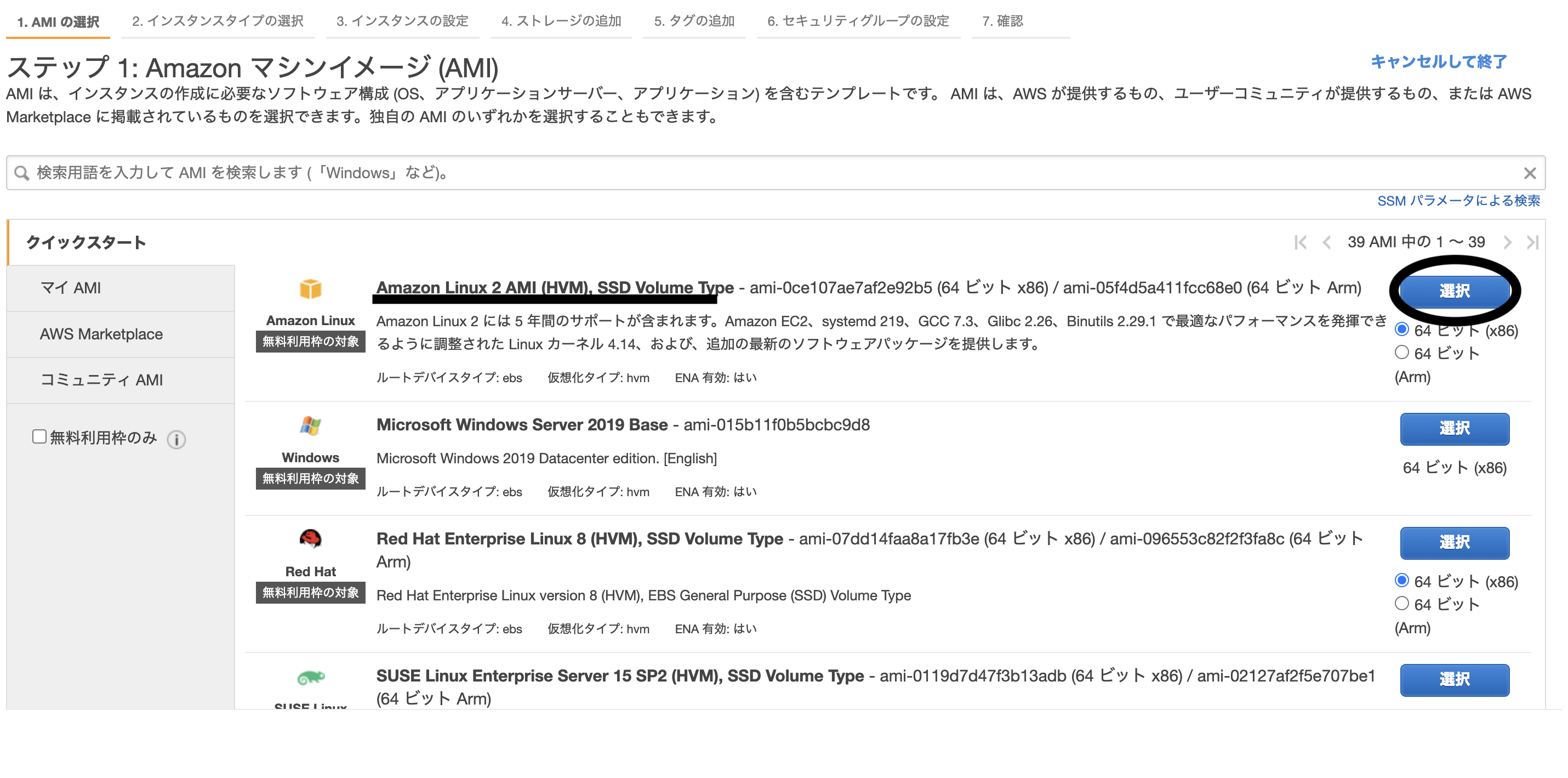 Le type d'instance adopte également un cadre libre
Le type d'instance adopte également un cadre libre
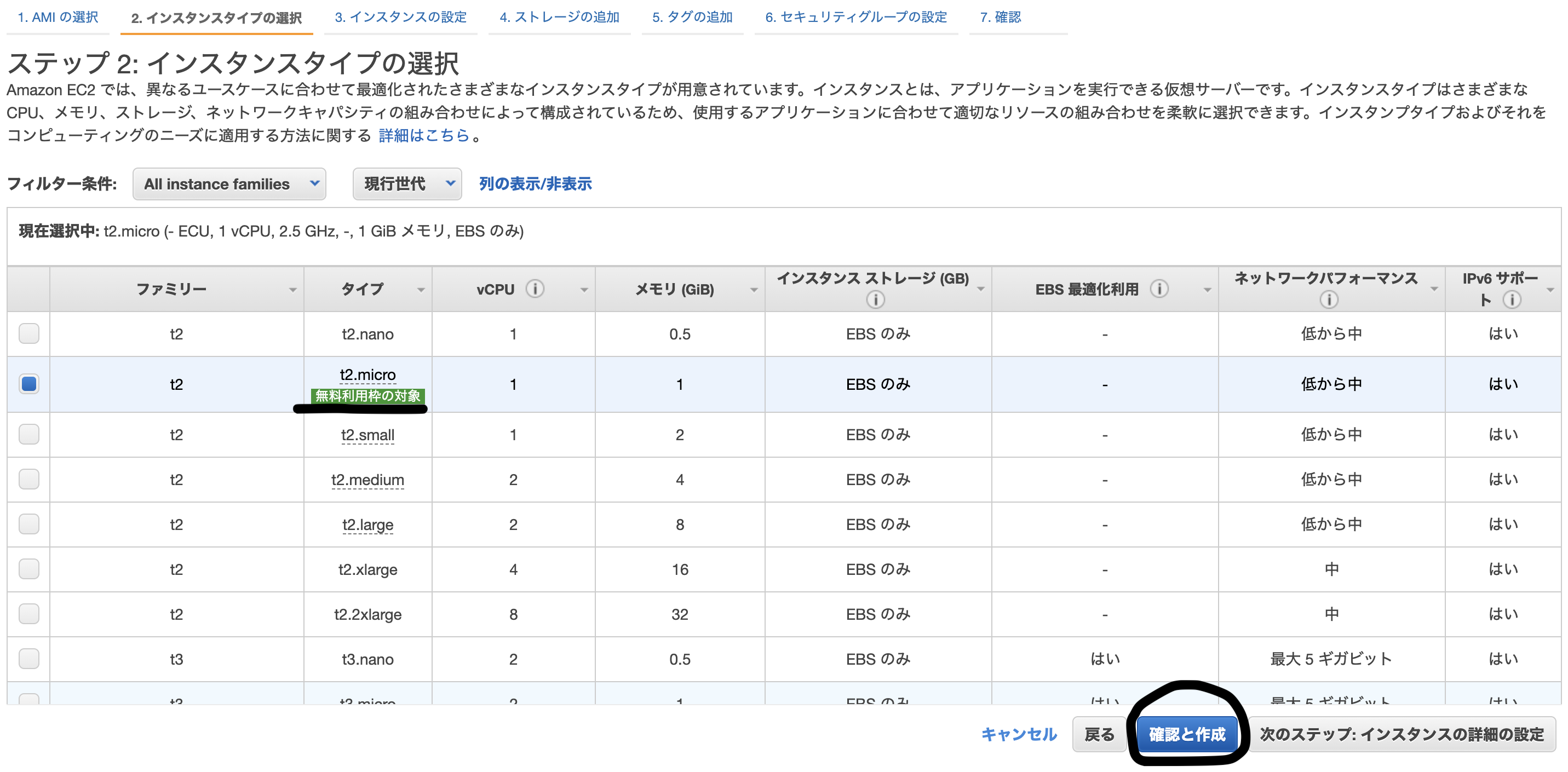 Enfin, créez une paire de clés.
Le nom de la paire de clés peut être décidé de manière arbitraire.
Après avoir choisi un nom, n'oubliez pas de "télécharger la paire de clés".
Si vous le pouvez, cliquez sur "Créer une instance" pour "lancer".
Enfin, créez une paire de clés.
Le nom de la paire de clés peut être décidé de manière arbitraire.
Après avoir choisi un nom, n'oubliez pas de "télécharger la paire de clés".
Si vous le pouvez, cliquez sur "Créer une instance" pour "lancer".
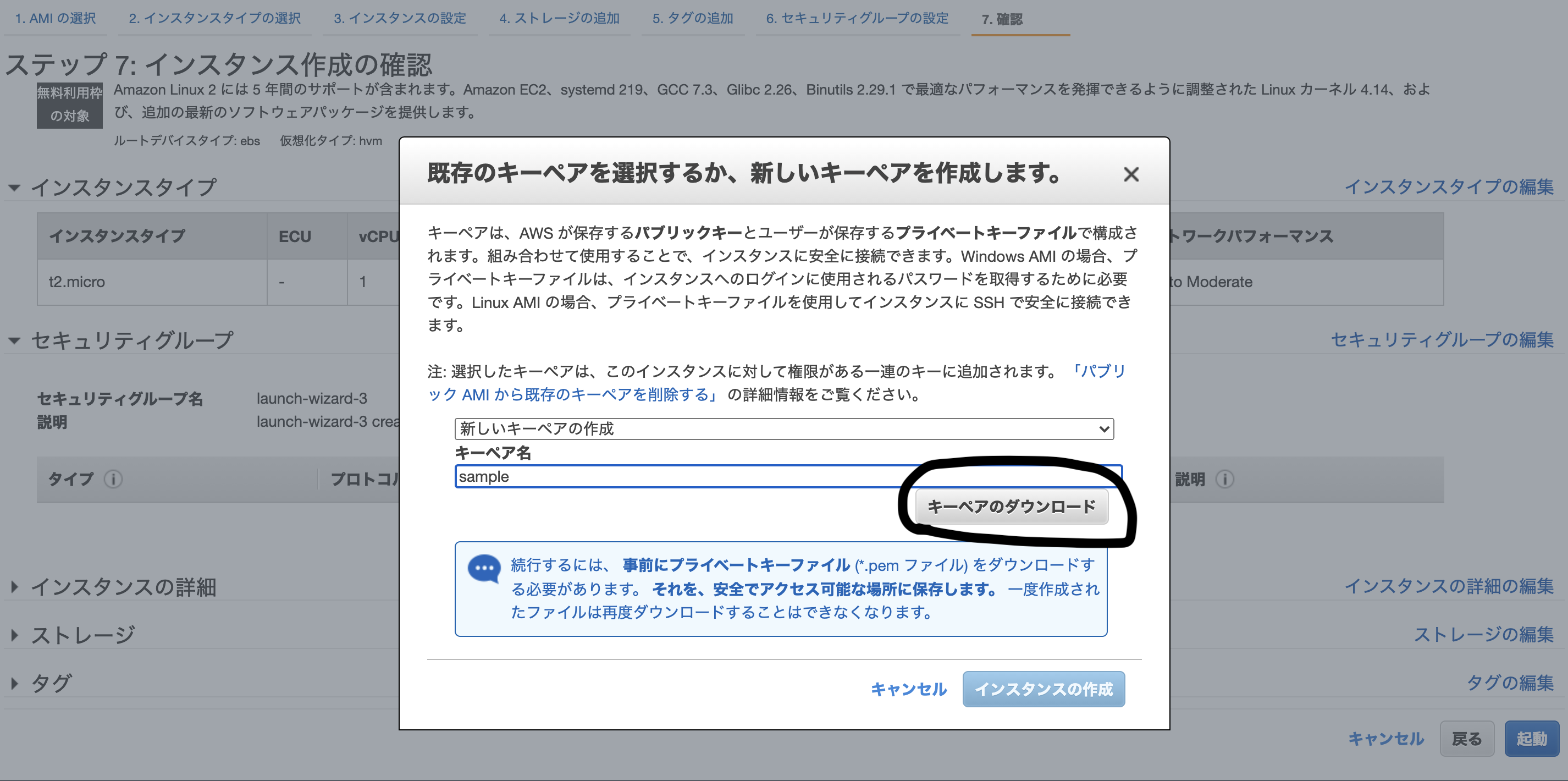 Accédez à l'instance lancée et copiez l'ID d'instance dans un mémo.
Accédez à l'instance lancée et copiez l'ID d'instance dans un mémo.
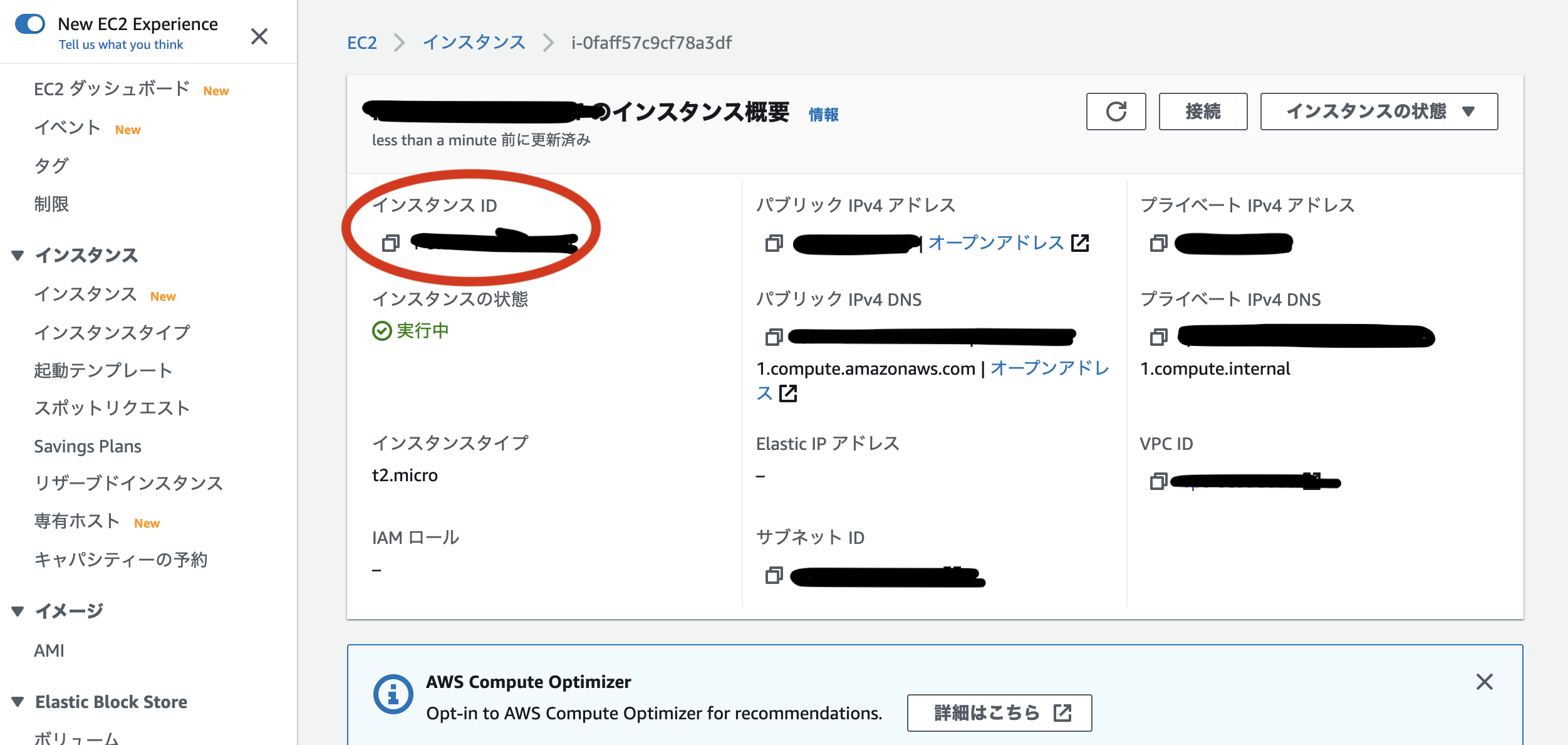
Création d'adresses IP élastiques et liaison avec une instance
En associant une adresse IP Elastic à une instance, vous pouvez y accéder indépendamment du fait que l'instance soit démarrée ou arrêtée.
Cliquez sur "Attribuer une adresse IP élastique" comme indiqué dans l'image.
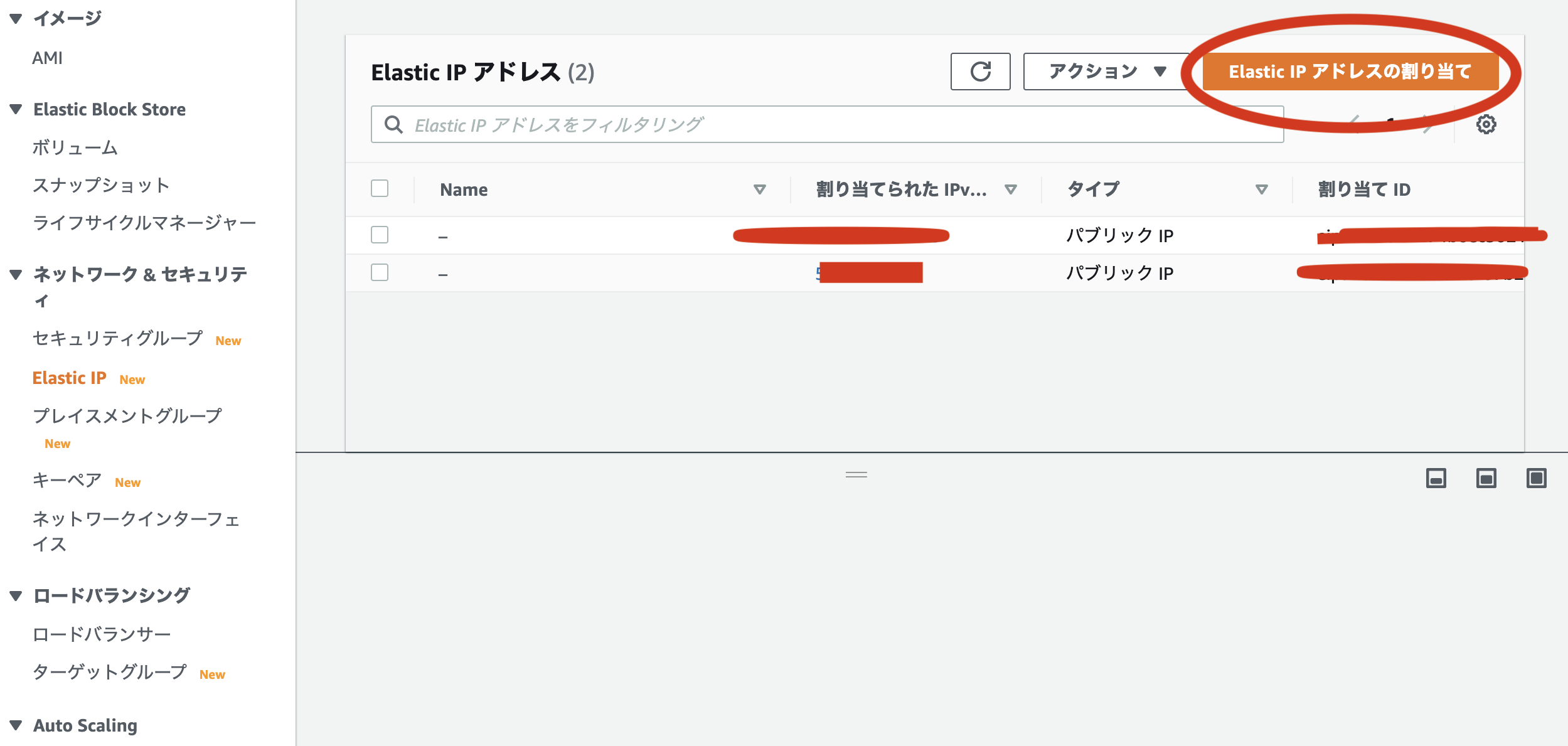 Assurez-vous que "Pool d'adresses IPv4" est sélectionné et cliquez sur Attribuer
Assurez-vous que "Pool d'adresses IPv4" est sélectionné et cliquez sur Attribuer
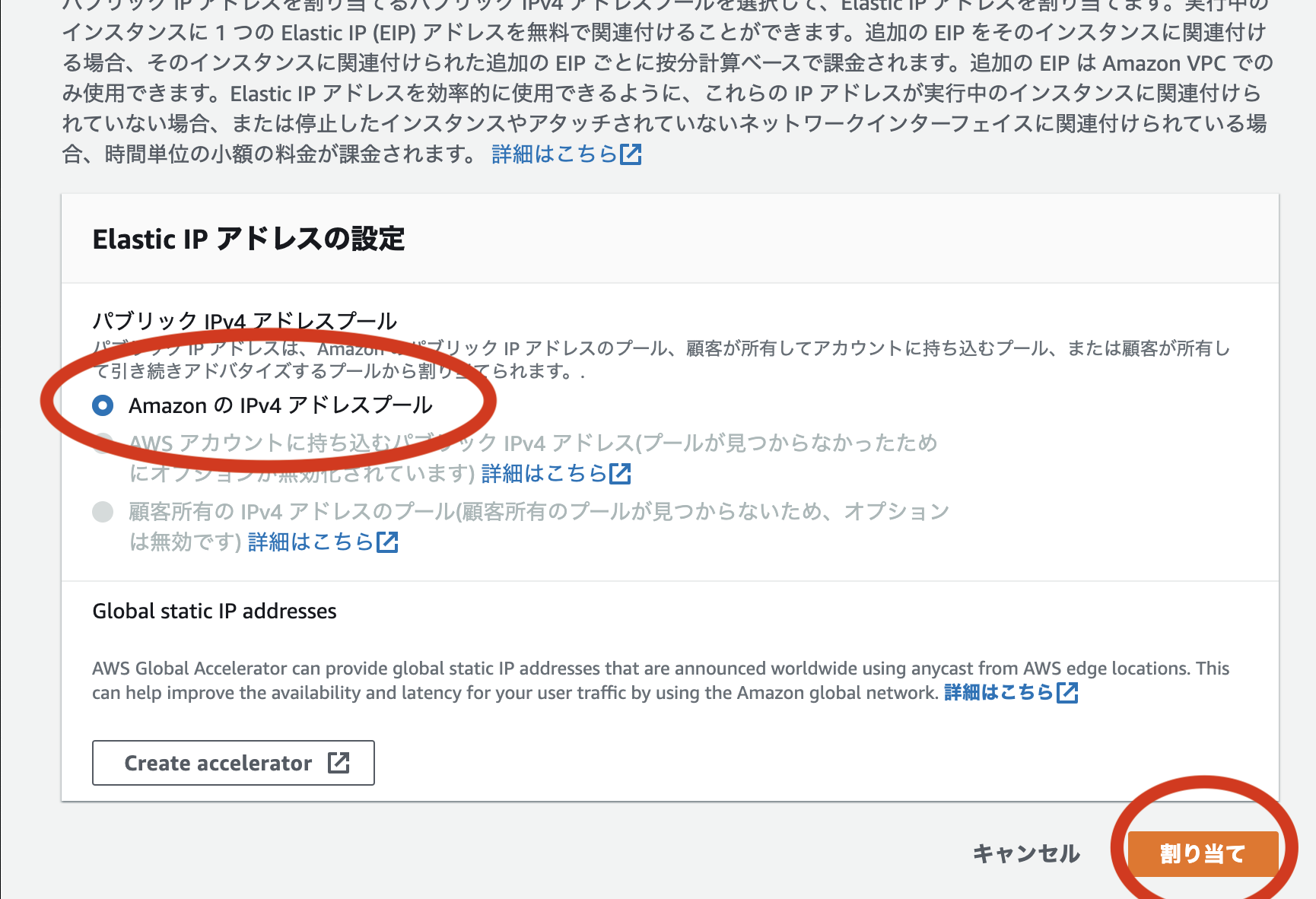 Après avoir créé l'adresse IP Elastic, nous la lierons à l'instance.
Cliquez sur «Associer» dans «Action» d'Elastic IP.
Après avoir créé l'adresse IP Elastic, nous la lierons à l'instance.
Cliquez sur «Associer» dans «Action» d'Elastic IP.
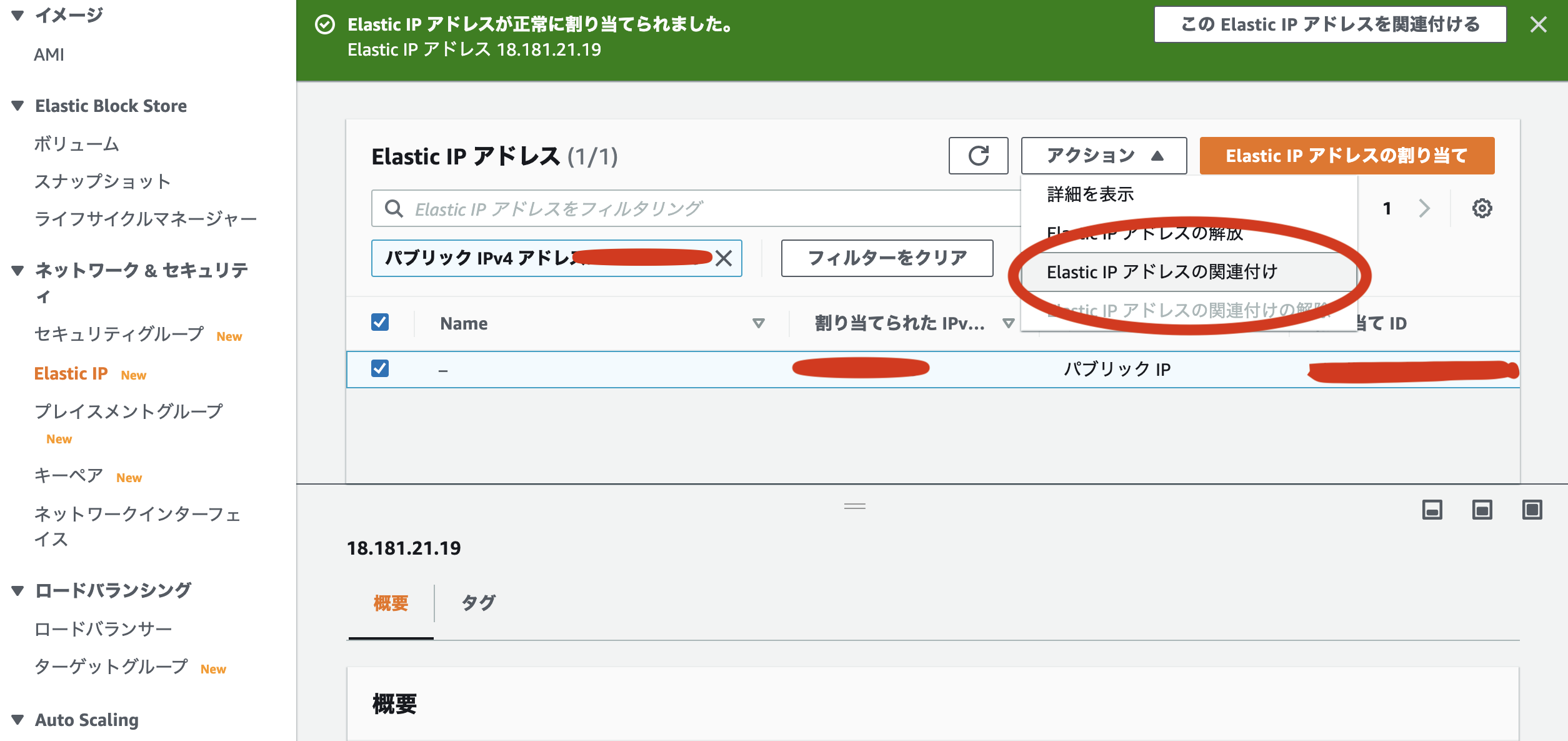 Collez l'ID d'instance que vous avez copié précédemment dans l'élément "Instance" entouré en rouge.
Collez l'ID d'instance que vous avez copié précédemment dans l'élément "Instance" entouré en rouge.
- Il y a des moments où il est automatiquement sélectionné, mais dans ce cas, vous pouvez spécifier l'instance sélectionnée.

Paramètres de sécurité de l'instance
Cliquez sur le lien "Groupe de sécurité" de votre instance et configurez des règles entrantes.
Les groupes de sécurité vous permettent de configurer les paramètres réseau des instances d'un lot.
Modifions-le comme suit.
"0.0.0.0" et ":: / 0" signifient "autoriser tous les accès".
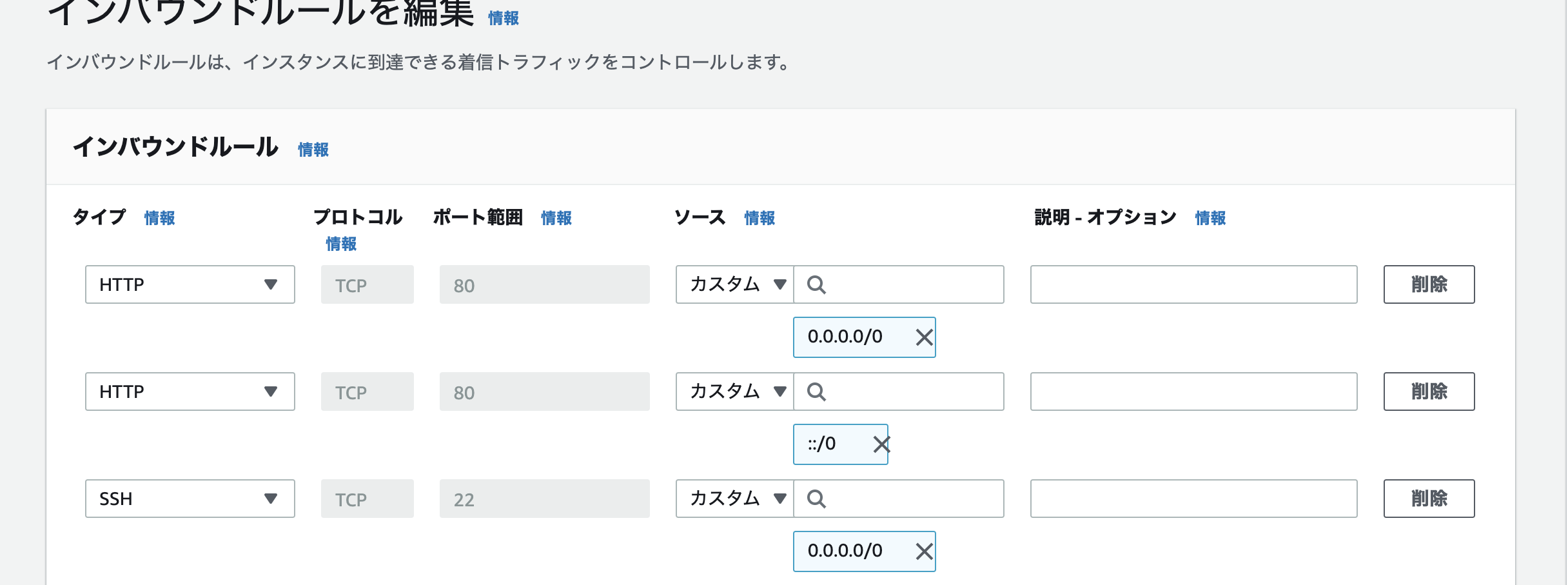
Pour le moment, les paramètres sur le Web sont maintenant prêts.
Connectez-vous à une instance EC2
Maintenant que les paramètres de l'instance sont terminés, connectons-nous à l'instance depuis le terminal.
% cd
% mkdir ~/.ssh
% mv Downloads/Le nom de la clé téléchargée.pem .ssh/
#Déplacez la clé que vous avez téléchargée précédemment vers ssh.
% cd .ssh/
% ssh -i Le nom de la clé téléchargée.pem ec2-user@Adresse IP élastique associée à l'instance
Si vous exécutez la commande suivante, il vous sera demandé de sélectionner oui ou non, alors disons oui.
% ssh -i Le nom de la clé téléchargée.pem ec2-user@Adresse IP élastique associée à l'instance
Si la connexion réussit et que le message «Amazon Linux 2 AMI» est renvoyé, cela signifie que l'opération aboutit. Ensuite, installez des logiciels tels que Ruby, yarn et node dans l'instance. Après cela, installons le référentiel que vous souhaitez déployer avec git clone, etc. Ceci termine la préparation pour le moment.
Dans la prochaine suite, nous allons démarrer la base de données avec une instance EC2. Une fois la deuxième partie terminée, nous passerons à la partie déploiement, nous prévoyons donc d'avoir trois parties au total.
Recommended Posts